Notities en bestanden importeren in de app Notities
Tekstbestanden die je in andere apps hebt gemaakt, kun je importeren in de app Notities. Zo heb je alle notities op één plek.
Voordat je begint
Werk je iPhone, iPad of iPod touch bij naar de nieuwste iOS- of iPadOS-versie en je Mac naar de nieuwste macOS-versie.
Tekstbestanden die je kunt importeren
Op de Mac kun je verschillende soorten tekstbestanden in Notities importeren. Wanneer je bestanden importeert, wordt elk tekstbestand geconverteerd naar een nieuwe notitie.
Notities kan de volgende bestandstypen importeren:
.txt
.rtf
.rtfd
.html
Importeren van Evernote
Op een Mac, iPhone, iPad of iPod touch kun je Evernote Export-bestanden (.enex-bestanden) importeren. Elk .enex-bestand kan een of meerdere notities bevatten. Als je een .enex-bestand importeert, wordt elke notitie uit Evernote in Notities geconverteerd naar een nieuwe notitie.
Als een notitie in Evernote een bijlage of functie heeft die de Notities-app niet ondersteunt, wordt de notitie geïmporteerd zonder die bijlage of functie.
Notities importeren op je Mac
Wanneer je tekstbestanden of .enex-bestanden importeert, kun je deze toevoegen aan de iCloud Notities-account of de account 'Op mijn Mac'. Als je ze in iCloud bewaart, zijn al je notities beschikbaar op elk apparaat waarop je bent ingelogd met je Apple ID.
Open de app Notities.
Kies in de navigatiebalk van Notities of je de notities wilt bewaren in iCloud of in 'Op mijn Mac' door te klikken op een map in de account die je wilt gebruiken.
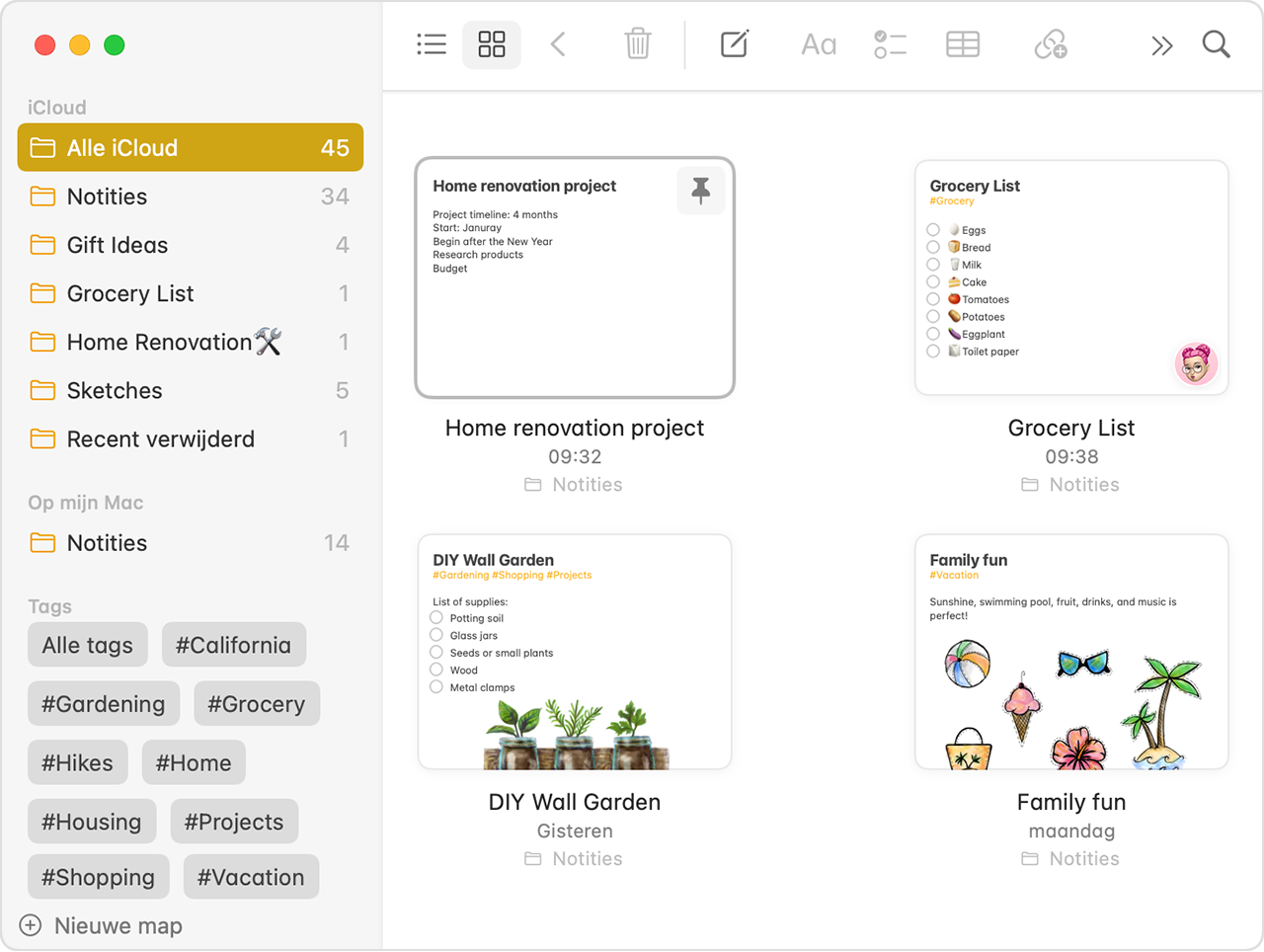
Kies in de menubalk 'Archief' > 'Importeer in Notities'.
Selecteer het item dat je wilt importeren (een bestand of map). Als je notities wilt importeren die zijn georganiseerd in mappen, zorg je ervoor dat 'Behoud mapstructuur bij importeren' is geselecteerd. Als je deze instelling niet kunt vinden, klik je linksonder op 'Opties'.
Klik op 'Importeer'. Klik opnieuw op 'Importeer' als je een bevestigingsbericht ziet.
Nadat de bestanden zijn geïmporteerd, wordt in de app Notities een nieuwe map weergegeven met de naam 'Geïmporteerde notities'. Je kunt de notities dan organiseren in elke gewenste map van Notities.
Notities importeren op een iPhone, iPad of iPod touch
Je kunt Evernote Export-bestanden (.enex-bestanden) importeren op een iPhone, iPad of iPod touch. Elk .enex-bestand kan een of meerdere notities bevatten.
Als je een .enex-bestand importeert, wordt elke notitie uit Evernote in Notities geconverteerd naar een nieuwe notitie. Voordat je importeert in de app Notities, stuur je het .enex-bestand eerst via e-mail naar jezelf of bewaar je het vanaf je computer in iCloud Drive.
Met de Mail-app
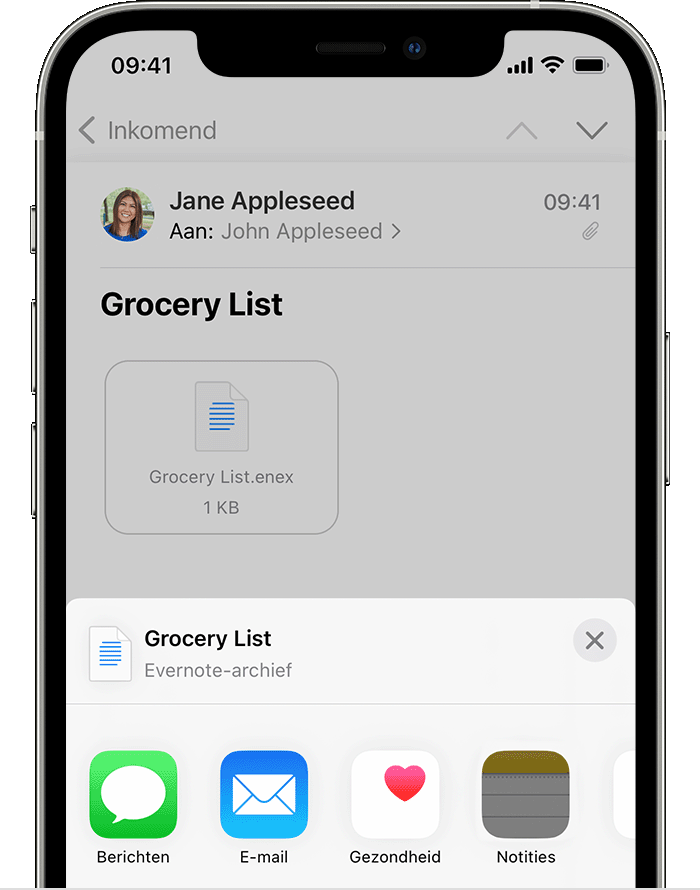
Open Mail en tik op de e-mail met het bestand dat je in Notities wilt importeren.
Houd je vinger op het bestand, tik op 'Deel' en tik vervolgens op 'Notities'.
Je ziet een bevestigingsbericht als het bestand is gedownload Tik op 'Importeer notities'.
Met de Bestanden-app
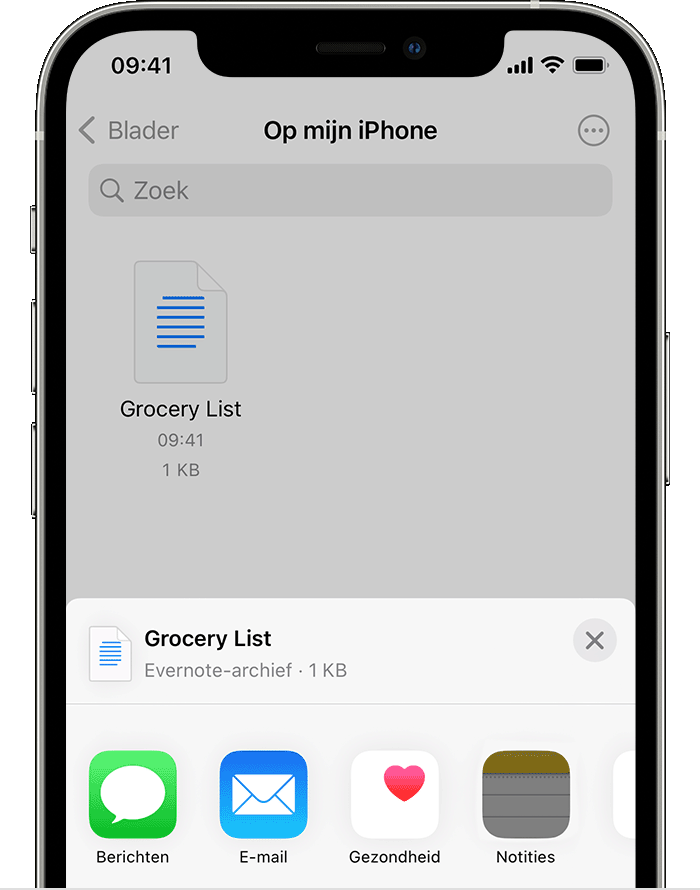
Open de Bestanden-app en ga naar het bestand dat je in Notities wilt importeren.
Houd je vinger op het bestand, tik op 'Deel' en tik vervolgens op 'Notities'.
Je ziet een bevestigingsbericht als het bestand is gedownload. Tik op 'Importeer notities'.
Wanneer u de app Notities opent en de iCloud-notities selecteert, wordt er een nieuwe map weergegeven met de naam 'Geïmporteerde notities'. Als je Notities niet met iCloud gebruikt, wordt de nieuwe map weergegeven in de notities onder 'Op mijn apparaat'.
Als je iCloud niet gebruikt en als je 'Op mijn apparaat' niet hebt, krijg je een waarschuwing wanneer je op 'Zet in Notities' tikt.
Meer informatie
Informatie over producten die niet door Apple zijn gemaakt of externe websites die niet door Apple worden beheerd of getest, wordt verstrekt zonder aanbeveling of goedkeuring. Apple aanvaardt geen aansprakelijkheid wat betreft de keuze, de prestaties of het gebruik van websites of producten van derden. Apple doet geen enkele toezegging met betrekking tot de juistheid of de betrouwbaarheid van websites van derden. Neem contact op met de leverancier voor meer informatie.